雨林木风xp系统打印机纸张设置的方法
更新时间:2016-08-23 16:11:48 来源:雨林木风官网 游览量: 52 次
雨林木风XP系统使用打印机的方法很简单,极好上手,但对于打印机纸张大小的设置,让很多用户犯难,纸张选择中没有“自定义”选项,想自定义纸张大小的话,请来看看xp系统打印机纸张设置的方法吧,具体如下:
一、创建新格式,XP中自定义纸张,比如需要定义会计凭证的自定义纸型,其宽度为26cm,高度为13cm,具体操作步骤为:
1、依次点击“开始——控制面板——打印机和其他硬件——打印机和传真机”。
2、在“文件”菜单中,点击“服务器属性”。
3、选中“创建新格式”,并在“表格名”中为自己新定义的纸张起一个名字,如“凭证”。在“宽度”处键入26、“高度”处键入13。“打印机区域边距”可根据需要自行制定。
4、点击“保存格式”按钮。
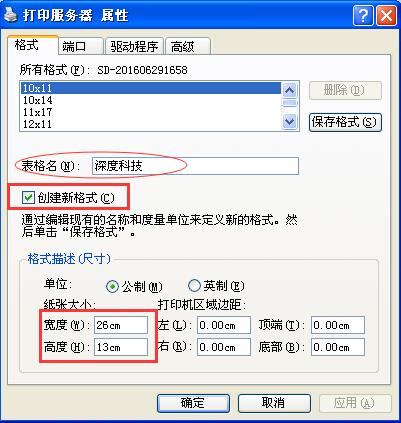
通过以上设置后,一个名为“凭证”的自定义纸型就产生了,它代表一种宽度26cm高度13cm的纸张大小。
二、选用新纸型
1、点击“开始——控制面板——打印机和传真机”。
2、在默认的打印机上右键,选择“属性”。
3、在“常规”标签页中,点击“打印首选项——高级”,点击“纸张规格”下拉菜单,在其中选择“凭证”纸张类型就行了。

以上就是关于xp系统打印机纸张设置的方法介绍了,通过以上分享后,想要自定义打印机纸张大小的用户,请参照以上技巧方法设置吧。
关于雨林木风xp系统打印机纸张设置的方法的解决方法就跟大家介绍到这边了,遇到这样问题的用户们可以参照上面的方法步骤来解决吧。好了,如果大家还想了解更多的资讯,那就赶紧点击雨林木风吧。
本文来自雨林木风 www.ylmf888.com 如需转载请注明!
相关教程
- Win10系统下字体出现乱码的解决办法?...03-18
- Win10系统下连接steam失败的解决办法?...03-18
- Win10专业版系统下向特定用户共享文件的解决步骤?...03-18
- 如何打开Win7梦幻桌面动态效果?...03-18
- Win7旗舰版系统桌面文件名变蓝色了的解决办法...03-18
- 关闭雨林木风XP系统135端口的解决办法?...03-18
- Xp系统下序列号怎么更换的解决办法?...03-18
- win7电脑个性化开机声音如何自定义?...03-03
- 雨林木风win7系统注册表常用设置有哪些?...03-03
- 雨林木风win10系统CPU使用率过高怎么办?...11-26
热门系统教程
最新系统下载
-
 雨林木风 GHOST Win10 2004 64位 精简... 2021-07-01
雨林木风 GHOST Win10 2004 64位 精简... 2021-07-01
-
 雨林木风 GHOST Win10 2004 64位 周年... 2021-06-02
雨林木风 GHOST Win10 2004 64位 周年... 2021-06-02
-
 雨林木风 GHOST Win10 64位专业版... 2021-05-07
雨林木风 GHOST Win10 64位专业版... 2021-05-07
-
 雨林木风 GHOST Win10 1909 64位 官方... 2021-04-06
雨林木风 GHOST Win10 1909 64位 官方... 2021-04-06
-
 雨林木风Ghost Win10 2004(专业版)... 2021-02-28
雨林木风Ghost Win10 2004(专业版)... 2021-02-28
-
 雨林木风 GHOST Win10 2004 64位 精简... 2020-12-21
雨林木风 GHOST Win10 2004 64位 精简... 2020-12-21
-
 雨林木风 GHOST Win10 64位 快速装机... 2020-11-27
雨林木风 GHOST Win10 64位 快速装机... 2020-11-27
-
 雨林木风 GHOST Win10 64位 官方纯净... 2020-10-28
雨林木风 GHOST Win10 64位 官方纯净... 2020-10-28

